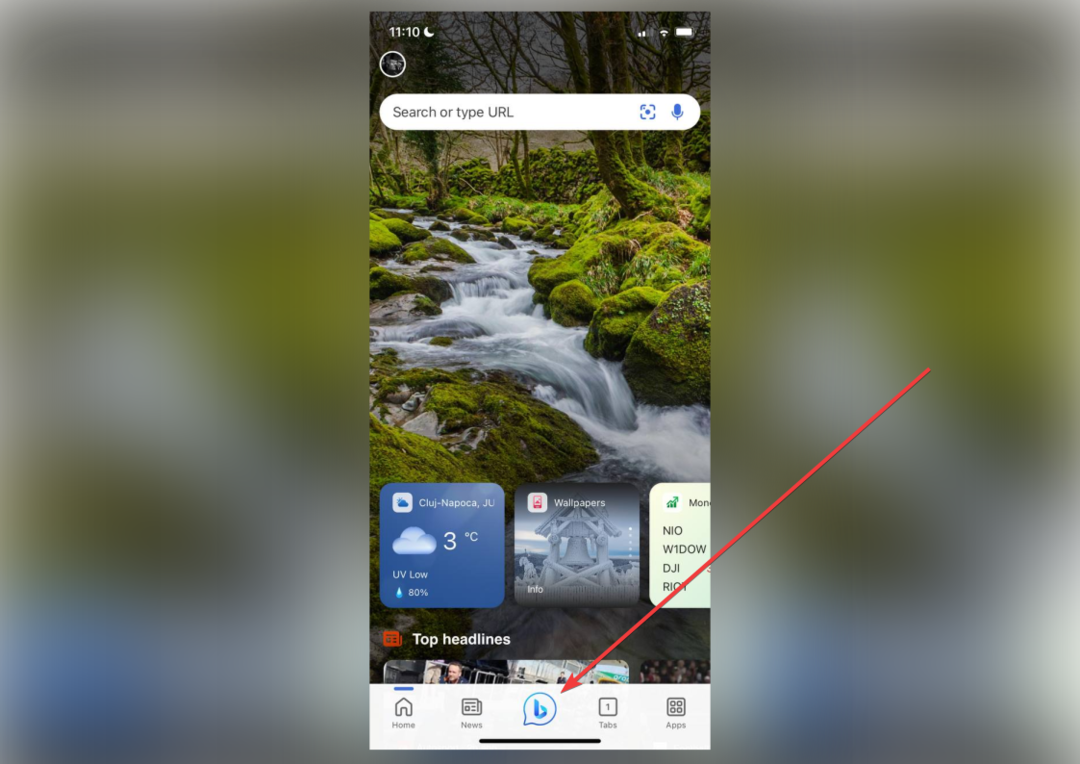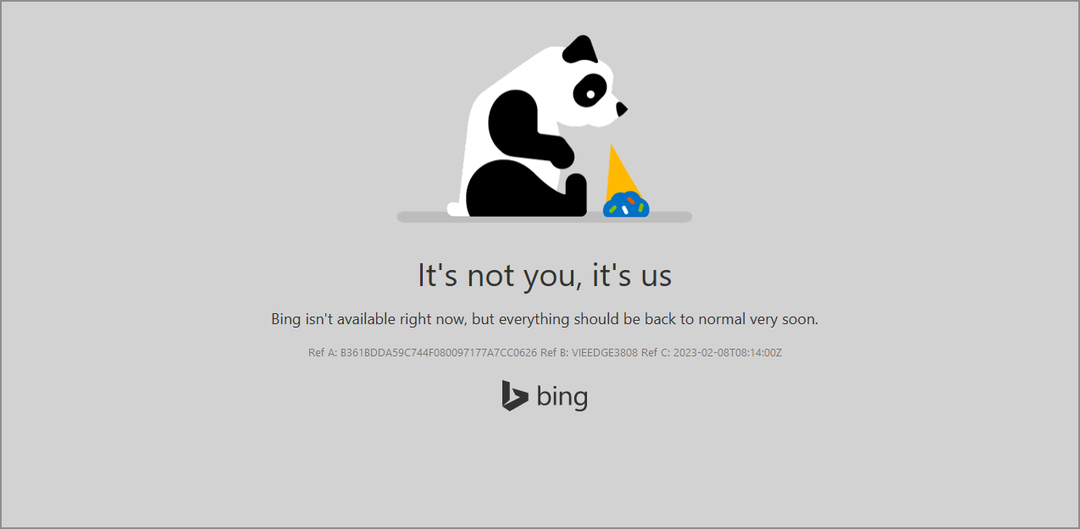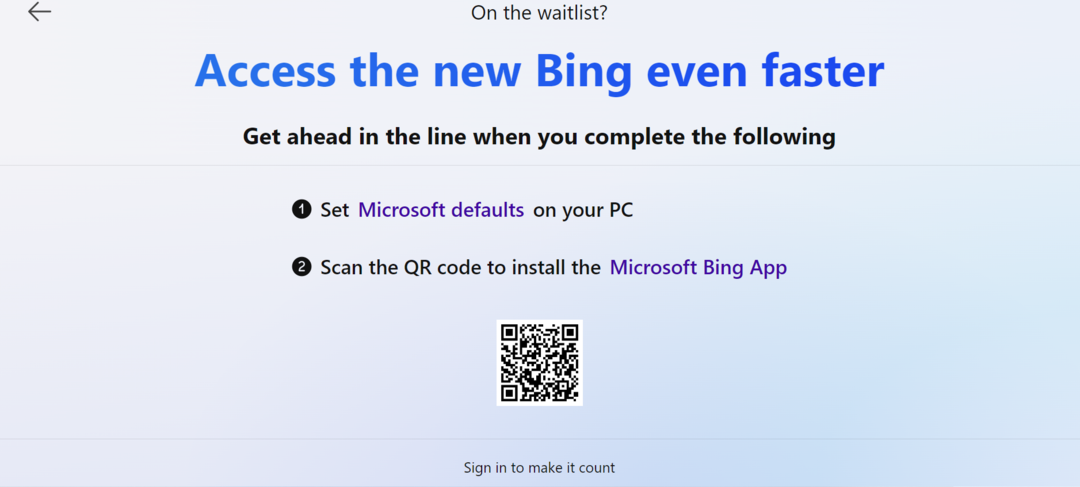Cerca l'icona Q nascosta per accedere al quiz sulla home page di Bing
- Introdotto nel 2016, Big Quiz è un ottimo modo per testare le tue conoscenze e migliorare le tue abilità nelle aree che ti interessano.
- Il quiz viene aggiornato regolarmente, così puoi avere sfide nuove ed entusiasmanti ogni giorno.
- I quiz sulla home page di Bing potrebbero non essere disponibili in tutte le regioni o in tutti i paesi.

- Ottimizza l'utilizzo delle risorse: Opera One usa il tuo Ram in modo più efficiente rispetto a Brave
- AI e facile da usare: Nuova funzionalità accessibile direttamente dalla barra laterale
- Nessuna pubblicità: Il blocco degli annunci integrato accelera il caricamento delle pagine e protegge dal data mining
- Amichevole per il gioco: Opera GX è il primo e miglior browser per i giocatori
- ⇒ Ottieni Opera Uno
Se utilizzi il motore di ricerca Bing di Microsoft, potresti già avere familiarità con la funzione del quiz sulla home page di Bing, che offre agli utenti un quotidiano domanda trivia o quiz sulla home page di Bing.
Che tu sia un adulto o un bambino, non importa perché il Bing Homepage Quiz offre qualcosa per tutti.
Tuttavia, ci sono state segnalazioni secondo cui il quiz sulla home page di Bing non funziona correttamente per molti utenti.
Che cos'è il quiz sulla home page di Bing?
Il quiz sulla home page di Bing è un quiz quotidiano sulla home page del motore di ricerca di Bing. Ti consente di valutare le tue conoscenze e scoprire fatti interessanti in modo interattivo e divertente.
Che si tratti di un quiz di geografia, quiz di yoga, quiz sportivo, quiz educativo o qualsiasi altra categoria, Bing ha una vasta gamma di quiz tra cui scegliere.
Il quiz in genere include una serie di domande a scelta multipla, solitamente in numero di tre. Quando rispondi correttamente a ogni domanda, guadagni punti premio che possono essere utilizzati per riscattare buoni regalo gratuiti, giochi, film e altri fantastici premi.
Come posso correggere il quiz sulla home page di Bing che non funziona?
Prima di approfondire le soluzioni principali che suggeriamo, si consiglia di provare queste semplici soluzioni alternative:
- Prova un altro browser: Se stai sperimentando problemi con un browser, prova ad accedere al quiz sulla home page di Bing utilizzando un browser diverso per vedere se il problema persiste. Questo può aiutare a determinare se il problema è specifico del tuo browser o un problema più diffuso.
- Controlla gli aggiornamenti: Assicurati che il tuo browser sia aggiornato con l'ultima versione. Gli aggiornamenti spesso contengono correzioni di bug e miglioramenti che possono risolvere i problemi di compatibilità del sito Web e migliorare le prestazioni complessive.
- Disconnettiti dalla VPN o dal server proxy: Se hai un Connessione VPN o un server proxy, la home page di Bing potrebbe non funzionare a causa di problemi di compatibilità causati da questi servizi. Disconnettere il servizio e ripristinare la normale connessione Internet.
1. Trova l'icona Q
In precedenza era l'icona di un cappello di laurea, ma ora è stata sostituita da una nuova Q icona per accedere al quiz sulla home page. Ricorda che l'icona Q non è sempre visibile ed è nascosta per impostazione predefinita. Questo potrebbe essere il motivo per cui molti utenti pensano che il quiz di Bing non funzioni.
- Vai al Pagina iniziale di Bing.

- Cerca il Q icona che rappresenta la funzione Quiz.
- Usa la funzione Hotspot della home page di Bing per trovare il file Q icona. Sposta il cursore del mouse su diverse aree dell'immagine di sfondo nella home page di Bing.
- Quando il cursore entra nell'area dell'hotspot, il Q l'icona apparirà da qualche parte sull'immagine.

- Una volta trovato il Q icona, posiziona il cursore del mouse su di essa.
- Bing visualizzerà un fly-out con il quiz sulla home page quando passi il mouse sopra il file Q icona.

- Il quiz inizierà con la prima domanda relativa all'immagine del giorno.
2. Svuota la cache del browser e cancella i cookie
Per cancellare i dati di navigazione in Google Chrome, procedi nel seguente modo. Mentre Microsoft Edge offre opzioni e passaggi simili, puoi anche applicare passaggi simili per cancellare i dati di navigazione in altri browser.
- Apri il browser Google Chrome e fai clic su tre punti verticali nell'angolo in alto a destra.
- Quindi, seleziona Impostazioni.

- Nella pagina Impostazioni, fare clic su Privacy e sicurezza sulla barra laterale sinistra e selezionare Cancella dati di navigazione sulla destra.

- Nella finestra Cancella dati di navigazione, seleziona il Avanzate scheda e impostare il Intervallo di tempo A Sempre.

- Controlla il Cookie e altri dati del sito E Immagini e file memorizzati nella cache opzioni, quindi fare clic su Cancella i dati pulsante.

La cancellazione dei dati del browser è spesso efficace per risolvere vari problemi relativi al sito sul browser.
- Come ottenere gratuitamente il componente aggiuntivo Excel di EVE Online
- Scarica l'app YouTube per PC [Windows 10 e 11]
- Bing supera Baidu in Cina, lo dimostrano le statistiche dei motori di ricerca
- Recensione di Opera One: a prova di futuro il tuo PC con intelligenza artificiale e modularità
- Opera One vs Opera: quale dovresti usare e perché?
3. Disabilita le estensioni del browser
- Apri il browser Google Chrome.
- Clicca il tre punti verticali, spostati in Più strumenti, quindi selezionare Estensioni.

- Nella pagina Estensioni, disabilita tutte le estensioni sul tuo browser.

Puoi anche provare a visitare la home page di Bing in modalità di navigazione in incognito o privata e vedere se il quiz di Bing funziona.
4. Cambia la tua regione
- Apri il browser Web e vai a Bing.com.
- Clicca sul Icona dell'hamburger (icona a tre righe) nell'angolo in alto a destra della home page di Bing e seleziona il Impostazioni opzione e si espanderà per rivelare un elenco di opzioni.

- Quindi, fare clic su Paese/Regione.

- Bing caricherà la pagina Impostazioni in una nuova scheda. Nella sezione Paese/regione, fare clic su stati Uniti cambiare paese.

- Quindi, ricaricare il sito Web e verificare se il problema con il quiz di Bing non funziona è stato risolto.
Se nessuno dei passaggi precedenti risolve il problema, potrebbe valere la pena contattare direttamente l'assistenza di Bing. Possono fornire assistenza specifica e passaggi per la risoluzione dei problemi su misura per il problema del quiz di Bing che non funziona.
Bing è un ottimo motore di ricerca che offre fantastiche funzionalità come chatbot AI e quiz, ma può essere fastidioso ogni volta che cerchi qualcosa sul tuo computer locale e Bing si apre. Esistono alcuni dei modi più semplici per rimuovere Bing dal tuo computer Windows 11.
Fateci sapere nella sezione commenti se avete domande o suggerimenti.